TDTK 教學
Author: Kelvin Huang
Tower Defense Toolkit 是一套製作 Unity 塔防遊戲的開發套件,適用於電腦與行動裝置遊戲開發,擁有以下特點:
- 簡單易用且彈性設定的路徑系統,多樣化的塔防遊戲設計選項。
- 支援多種單位角色 (Turret, Support, Spawner 等)
- 提供 Ability System 可自行設定的玩家能力。
- 提供 Perk System 可建立技能樹 /skill-book
- 提供程序化生成 (Procedural spawn generation) 與 無限模式。
- 輕鬆整合自行製作的 3D 模型、美術資源、背景音樂、對話系統。
- 包含完整 C# 原始碼,無須撰寫程式,全部操作透過編輯器完成。
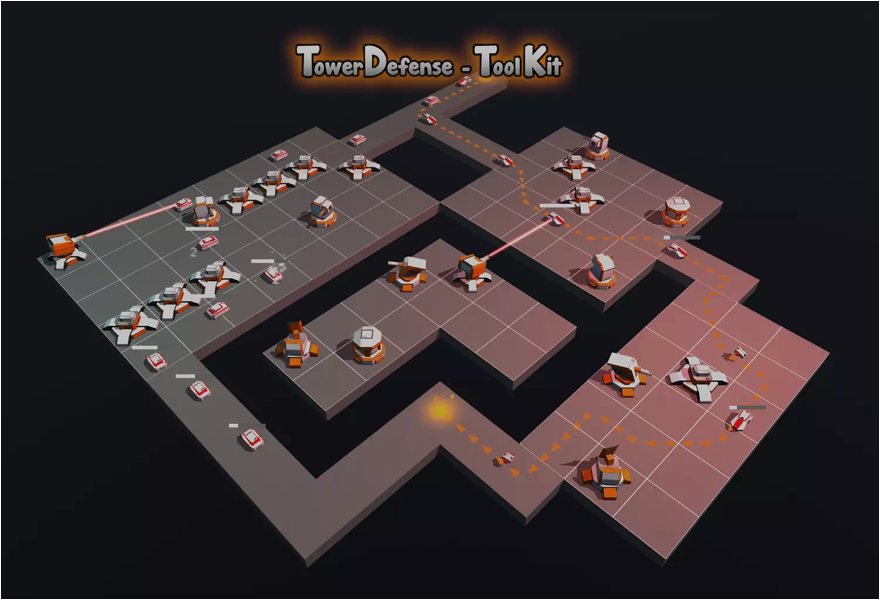
首先從資源商店搜尋 Tower Defense Toolkit 下載到您的專案。
TDTK 使用 Unity Layer System 辨識遊戲場景的不同物件,為了避免錯誤,匯入資源包後請將 Layer 更改為:
layer 25: Terrain(地形)
layer 25: Obstacle(障礙)
layer 27: Creep
layer 28: Tower(塔)
layer 29: Platform(平台)
layer 30: Path(路徑)
layer 31: Terrain(地形)
1. 建立新場景
執行 [ Tools > TDTK > New Scene ] 建立新的場景,將會載入新的範例場景,可依照這些場景為基礎進行修改。
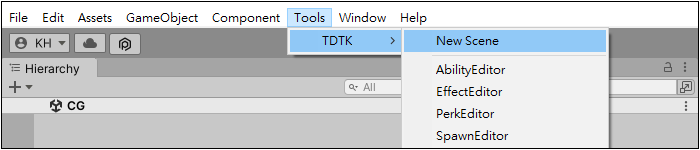
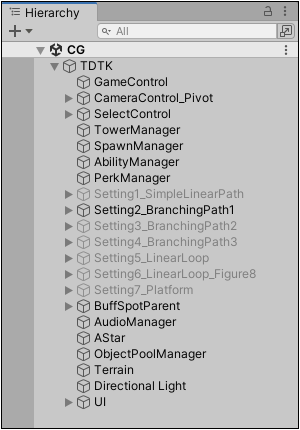
2. 路徑設置
在 Hierarchy 中找到已設定的路徑,依照這些路徑為基礎進行修改。
Setting1_SimpleLinearPath 線性路徑範例
Setting2_BranchingPath1 分支路線範例1
Setting3_BranchingPath2 分支路線範例2
Setting4_BranchingPath3 分支路線範例3
Setting5_LinearLoop 線性巡迴路徑 (敵人到終點後會從出發地點重新開始移動,直到全部被打倒才會到下一波 )
Setting6_LinearLoop_Figure8
線性巡迴路徑 ( 8字形循環 ) 到達終點後會移動到第一個路徑,再重新依照路徑移動,直到全部敵人被打倒。
Setting7_Platform
平台模式可以自由放置塔,也可以設定阻擋放置塔的範圍
以 Setting2_BranchingPath1 為範例,
藍色的線代表移動的路徑
藍色的圓圈代表在場景中路徑物件的位置
紅色的圓圈代表路徑結束的位置
Setting2_BranchingPath1 物件下有 Path、 Path (1) 與 Path (2) 物件,這些是調整路徑的節點
路徑節點的名稱,有 Waypoint 與 Platform 兩種名稱:
Waypoint 是空物件,只放置敵方的路徑節點
Platform 有多出其他的元件,主要是 Build Platform 與 Box Collider 兩個元件,管理可以放置塔的範圍與種類
在 Build Platform 腳本中,已經會自動修改 Grid 格子大小,不需要再另外修改,只需要設定平台的縮放比例即可。
3. 創建新的塔
使用自行準備的模型,匯入時不需要另外更新套件,只需要匯入動畫、材質、貼圖與模型。
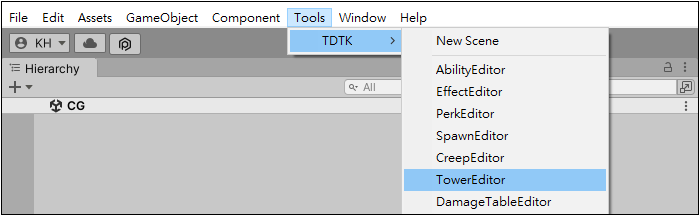
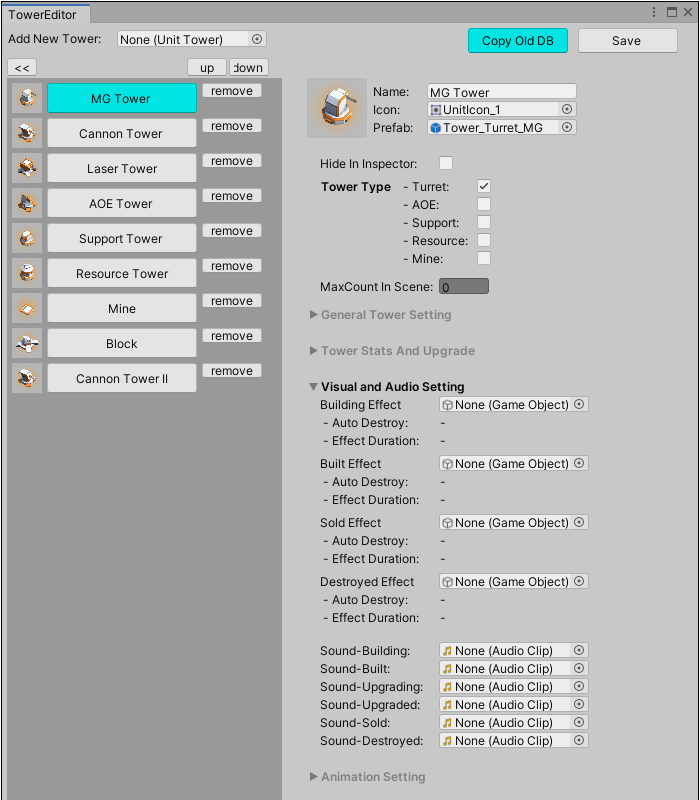
複製舊塔,放入新模型
將 [ Asset > TDTK > Prefabs > Towers ] 資料夾中的 Tower_Turret_Cannon 預置物件放到場景的適當位置。
選擇 [ Asset > UnityTechnologies > SpaceRobotKyle > Materials ] 資料夾中的 KyleRobot 材質,將 Sharder 更改為 Standard
將 [ Asset > UnityTechnologies > SpaceRobotKyle > Models ] 資料夾中的 KyleRobot 模型檔拖曳放入場景
此時場景有 TDTK 、 Tower_Turret_Cannon 與 KyleRobot 三個物件
選擇場景中的 Tower_Turret_Cannon 物件,按下 Ctrl + D 進行複製
將複製出來的 Tower_Turret_Cannon (1) 物件斷開預置物件連結
將 Tower_Turret_Cannon (1) 底下的子物件刪除或停用,之後將 KyleRobot 物件放入 Tower_Turret_Cannon (1) 物件中,再將 Tower_Turret_Cannon (1) 的名稱更改為 Robot
將 KyleRobot 的位置改為 0,0,0 原點。
在 Unit Tower 元件中按下 Tower Editor Window 按鈕,開啟塔編輯器 ( 或執行 [ Tools > TDTK > Tower Editor ] )
將 Robot 拖曳到 Project 視窗中,創建預置物件
將新建立的 Robot 物件拖曳放入 Add New Tower 欄位中
拖曳後 Tower Editor 將會自動新增一個項目,不過因為數值仍未設定,名稱會是 Cannon Tower 。
在視窗的右半邊,有很多可以設置的項目
Name : 顯示的塔名稱
Icon : 顯示的圖片
Prefab : 使用的預置物件 ( 拖曳到 Add New Tower 後,系統會自己設定 )
Tower Type 設定
Turret : 砲塔
Typical tower, attack creep directly by fire shootObject.
典型的塔,直接用火射擊物體來攻擊小兵
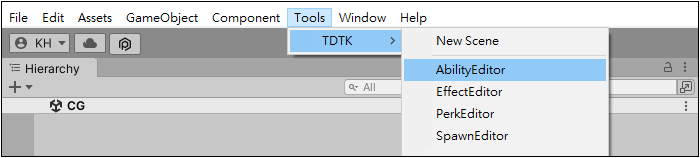
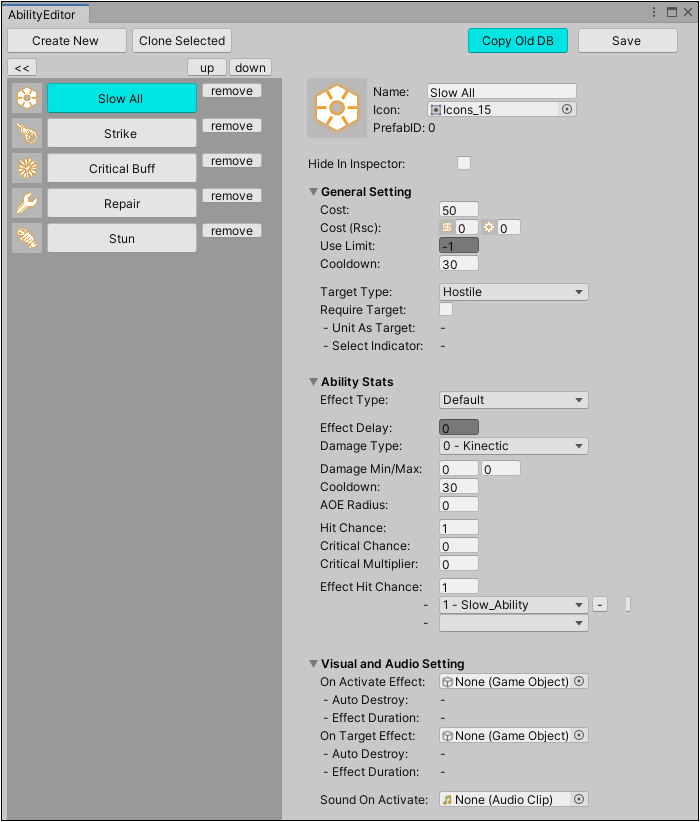
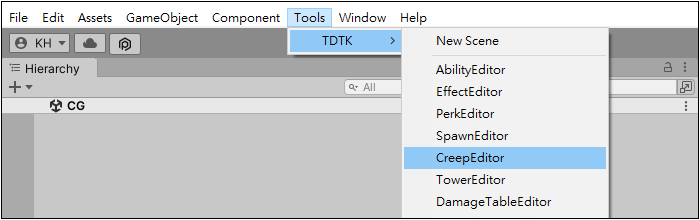

Copyright © 2024 CG Digital Corp. All rights reserved.